Microsoft Teams 会議中に共同会議メモと共同編集を設定する方法

Microsoft Teams で魔法のような仕事をしましょう! 慌ただしい日常生活では、チームのコラボレーションがすべてです。
Microsoft Teams を使用すると、会議メモをリアルタイムで共同編集できることをご存知ですか? 今では全員が同じ認識を持っています。ミーティング中いつでもチームの取り組みに参加してください。この優れた共同ツールの使用方法を学ぶ準備はできましたか?
Microsoft Teams 会議中に共同編集を開始するための共同会議ノート機能をセットアップする方法
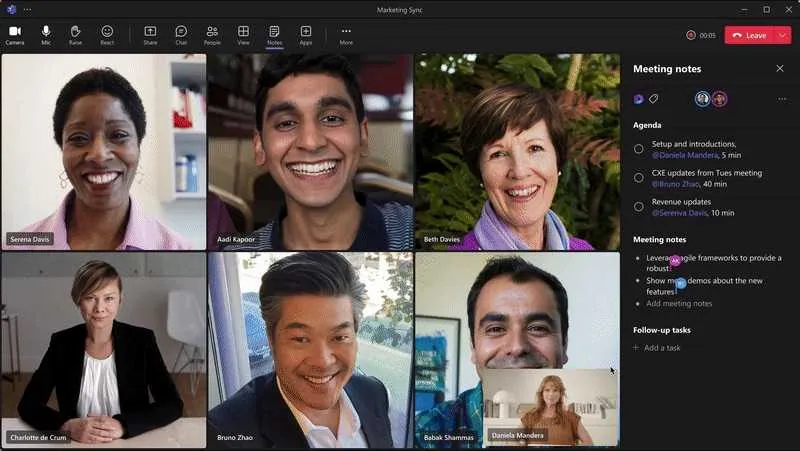
ステップ 1: Teams カレンダーで会議をスケジュールする
では、どこから始めればよいでしょうか? まず、会議中に鉛筆を書く必要があります。Teams カレンダーで「+ 新しい会議」を探してください。簡単ですよね?ボタンをクリックするだけで、次のチームのランデブーを計画するために必要な基本情報が表示されます。
ステップ 2: 共同会議メモを有効にする
さて、いよいよ本題です。会議情報には、「他の人が編集できる議題を追加する」という見逃せない詳細があります。そうです、あなたはチームに、会議メモを必要に応じて微調整、変更、追加、形成、構成する権限を与えているのです。
何かアイデアはありますか? あなたが責任者です。他に何か考えたことはありますか?リアルタイムですよ。会議を自分にとって有益なものにし、その逆ではありません。
ステップ 3: 議題、メモ、またはタスクを会議メモに追加する
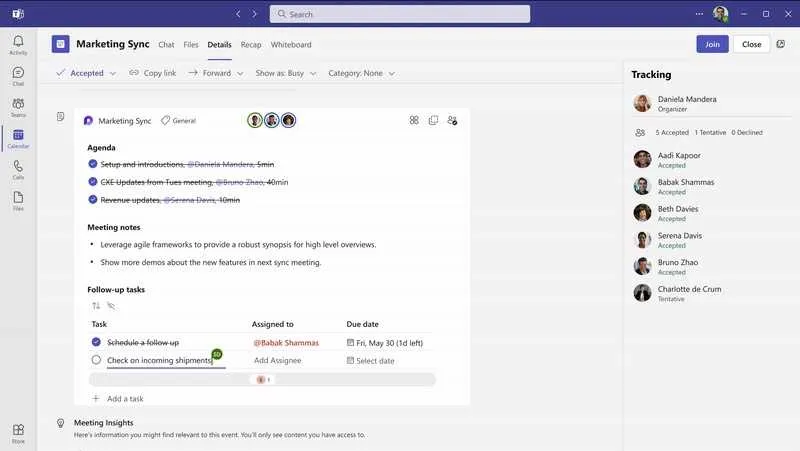
編集可能な会議メモを用意したら、さあ始めましょう! アジェンダ、メモ、タスク リストにまだ記入していませんか? 今やれ!
あなたは、会議のロードマップの作成に協力しています。共同会議のメモに書き込むことで、議事録に記載されている内容をチームにチラ見せすることができます。
ステップ 4: 会議を開始し、会議メモにアクセスする
一言:「メモ」。会議が始まるときに覚えておく必要があるのはこれだけです。ツールバーでそれをクリックすると、出来上がりです。そこにあなたの会議の遊び場があります。同僚は、あなたが設定した議題を確認し、それに基づいて行動できるようになります。
チームワークについて話しましょう!リアルタイムのコラボレーションをすぐに実現できます。
ステップ 5: 会議メモを共同編集する
ここからが最も重要な部分です。会議メモの秘密のソースである共同編集です。これはあなただけではありません。あなたのチームはあなたと一緒です。彼らにもアイデアがあるのです!彼らはまた、知恵の塊、やるべきこと、そして独自の意見をメモに直接追加しています。誰もが発言権を持っています。みんなのアイデアが記録されます。
これにより、全員が鋭敏になり、集中力を高め、目標を達成することができます。会議をうまく機能させましょう。生産性を高めるだけでなく、非常に生産性を高めましょう。そして、旅を楽しむことも忘れないでください。
ステップ 6: 直前のアドオンを忘れないでください
チームは会議メモにその場で意見を追加できることを忘れないでください。これは、抑えられない「電球」のような瞬間に最適です。計画外の部分も含めて、すべてが重要です。超クールじゃないですか?
ただし、明確にしておきたいのは、会議の開催前または開催中に会議メモ機能をオンにする必要があることです。設定中にうっかり忘れてしまったとしても、心配する必要はありません。遅すぎることはありません。
会議がすでに始まっている場合でも、スイッチを切り替えることができます。ただし、事前に忘れずに行うと、常にスムーズに進むことができます。
他にもあります! 一部のユーザーが会議メモの「表示のみ」チケットを取得する可能性があることをお話しましたか? 特に、会議の招待状に明示的に含まれていない人はそうです。ねえ、それは公平ですよね?私たちは皆、少しのプライバシーを必要としています。
メモを取るときは常に最高のエクスペリエンスを目指してください。懇親会の前後に時間を作り、Teams カレンダーまたは Web ブラウザーでメモを編集してください。邪魔をする必要はなくなり、非常に集中して効果的にメモを取ることができるようになります。



コメントを残す